Olymptrade에 로그인하고 돈을 인출하는 방법
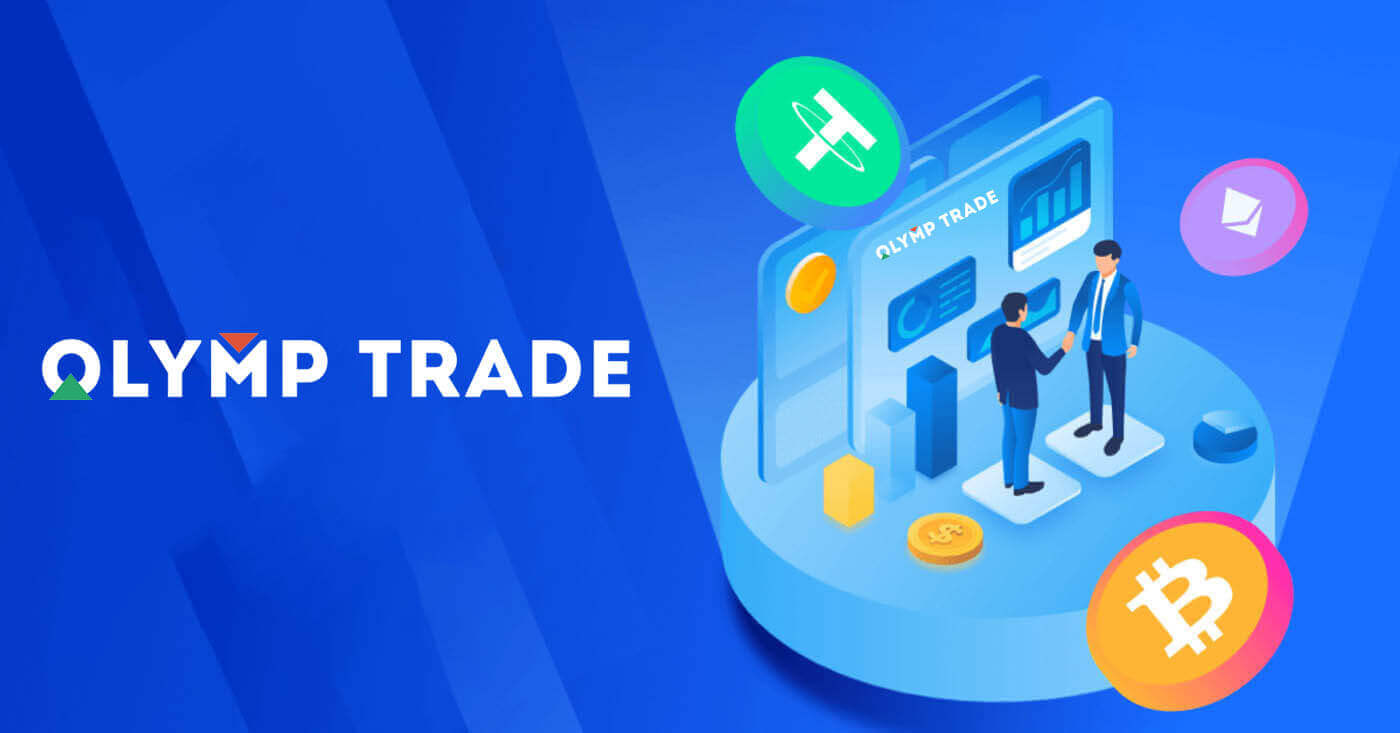
Olymptrade에 로그인하는 방법
Olymptrade 계정에 어떻게 로그인하나요?
- 모바일 Olymptrade 앱이나 웹사이트 로 이동하세요 .
- 오른쪽 상단의 "로그인" 버튼을 클릭하세요
- 이메일과 비밀번호를 입력하세요.
- "로그인" 파란색 버튼을 클릭하세요.
- 이메일을 잊어버린 경우 "Apple"이나 "Google", "Facebook"을 사용하여 로그인할 수 있습니다.
- 비밀번호를 잊어버리셨다면 “비밀번호를 잊어버리셨습니까”를 클릭하세요.
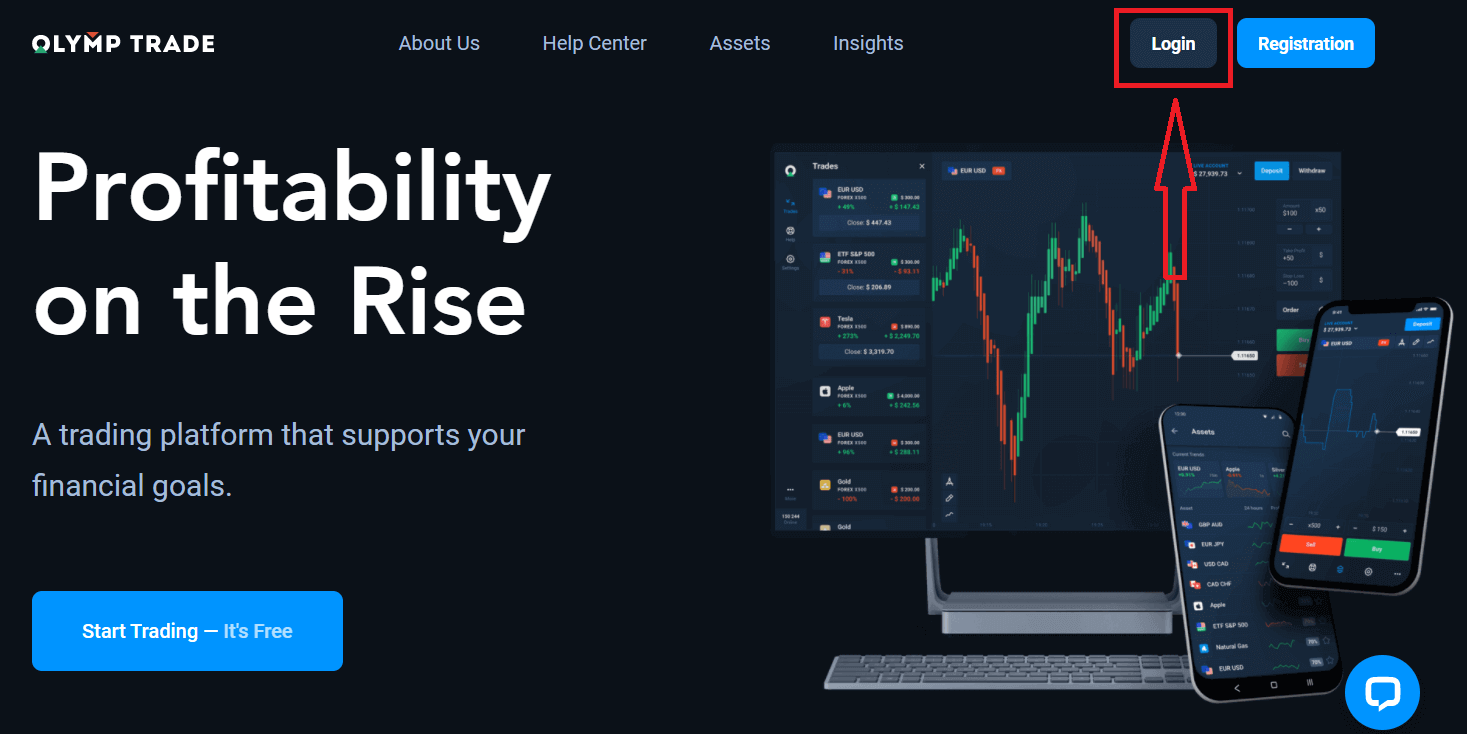
오른쪽 상단 모서리에 있는 "로그인" 버튼을 클릭하면 로그인 양식이 나타납니다.
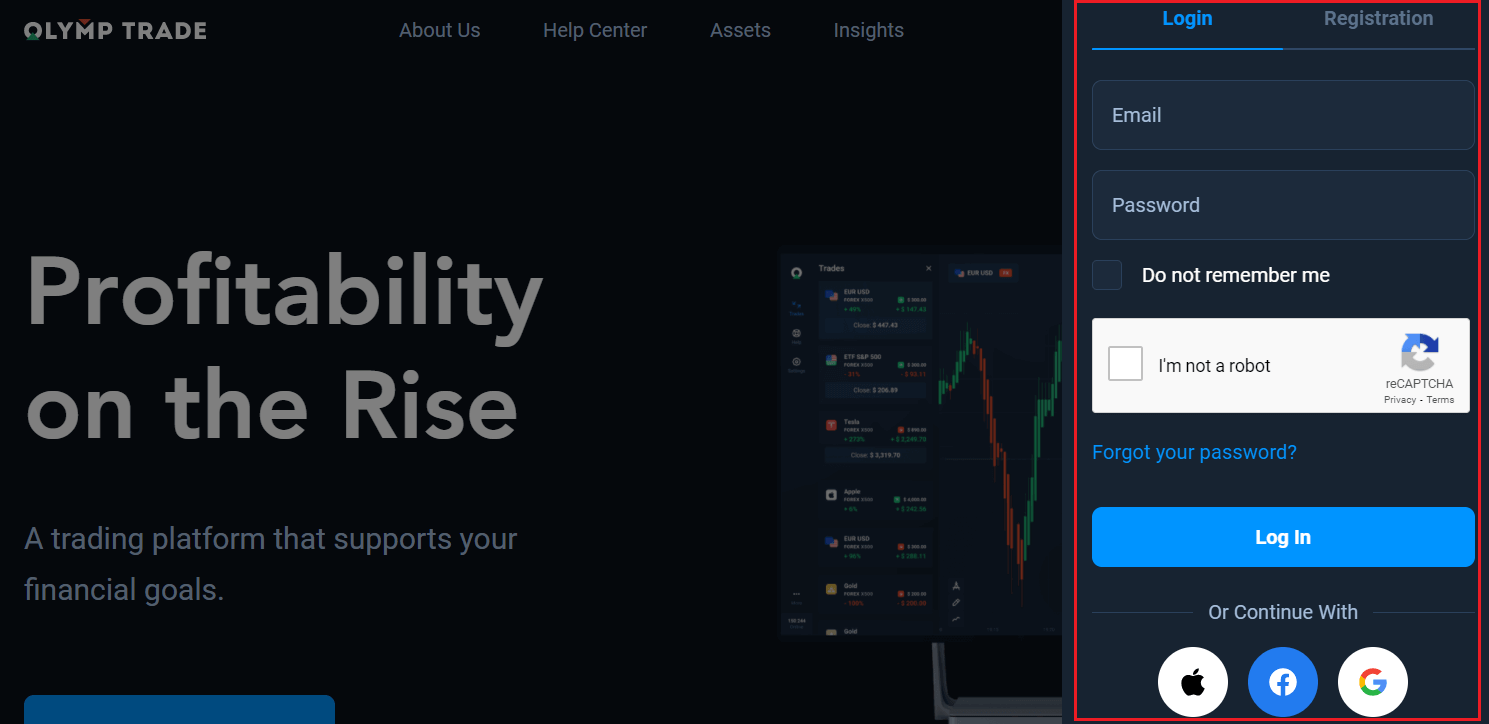
계정에 로그인하기 위해 등록한 이메일 주소와 비밀번호를 입력하고 "로그인"을 클릭합니다.
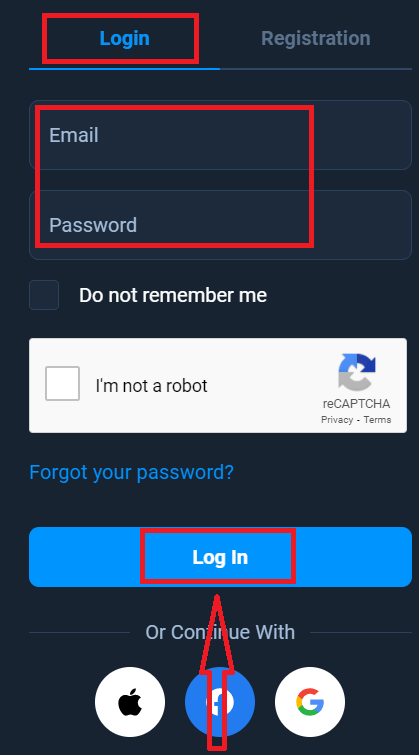
이제 거래를 시작할 수 있으며 데모 계정에 10,000달러가 있습니다. 플랫폼에 익숙해지고 다양한 자산에서 거래 기술을 연습하고 위험 없이 실시간 차트에서 새로운 메커니즘을 시도할 수 있는 도구이며 입금 후 실제 계정에서 거래할 수도 있습니다.
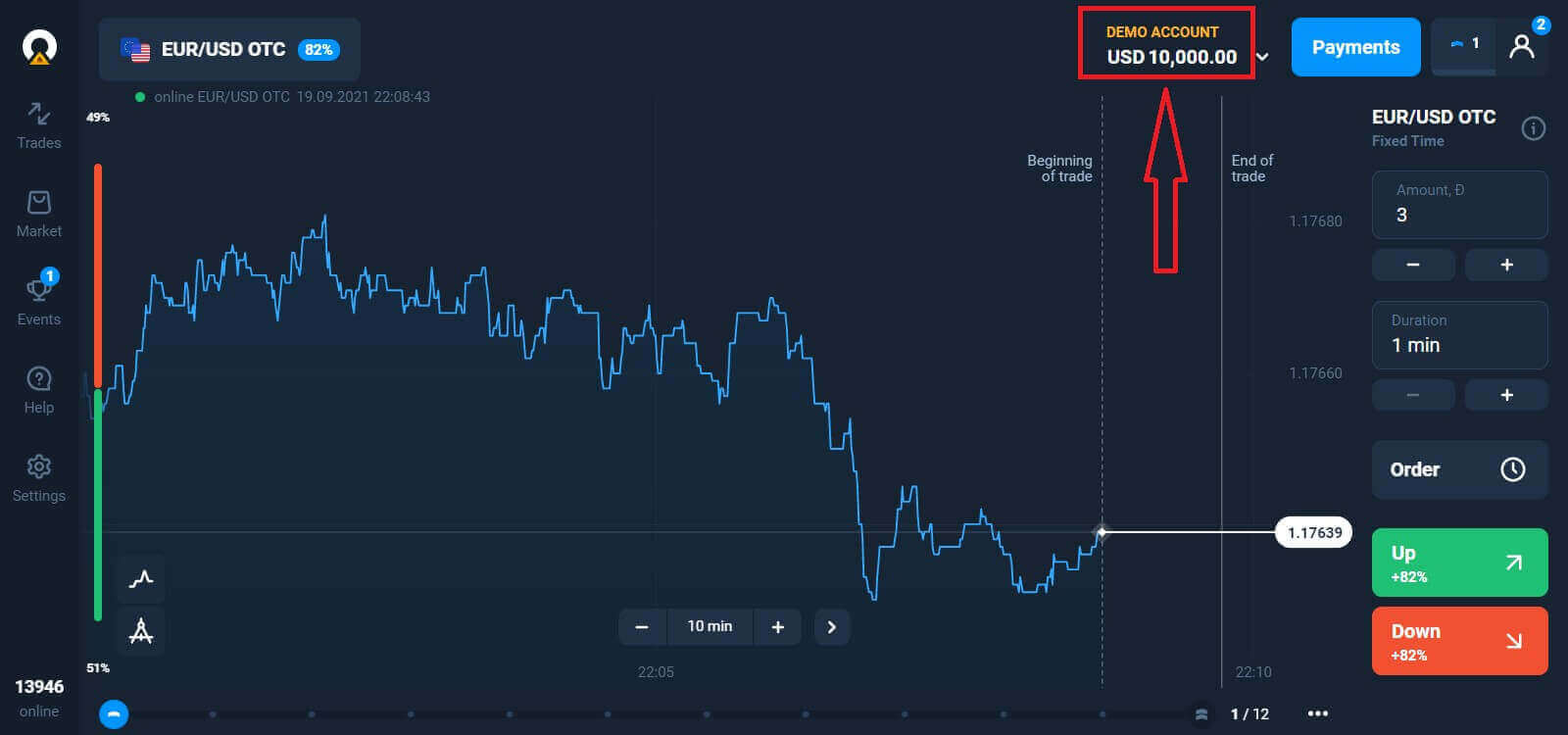
Facebook을 이용해 Olymptrade에 로그인하는 방법?
Facebook 버튼을 클릭하여 개인 Facebook 계정을 사용하여 웹사이트에 로그인할 수도 있습니다. 1. Facebook 버튼 을 클릭합니다
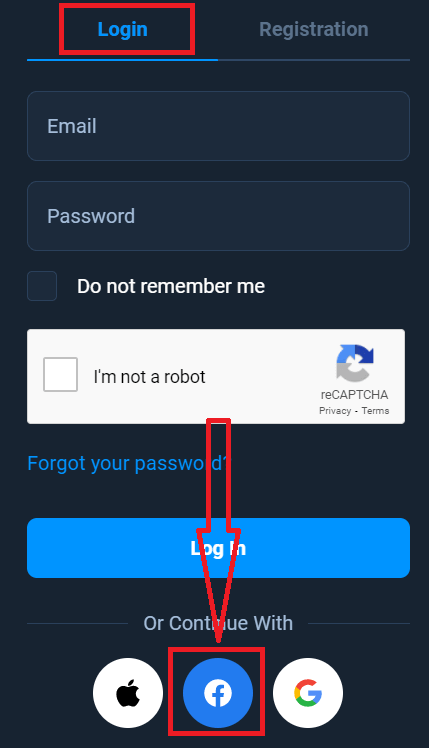
. 2. Facebook 로그인 창이 열리면 Facebook에 등록할 때 사용한 이메일 주소를 입력해야 합니다
. 3. Facebook 계정의 비밀번호를 입력합니다
. 4. "로그인"을 클릭합니다.
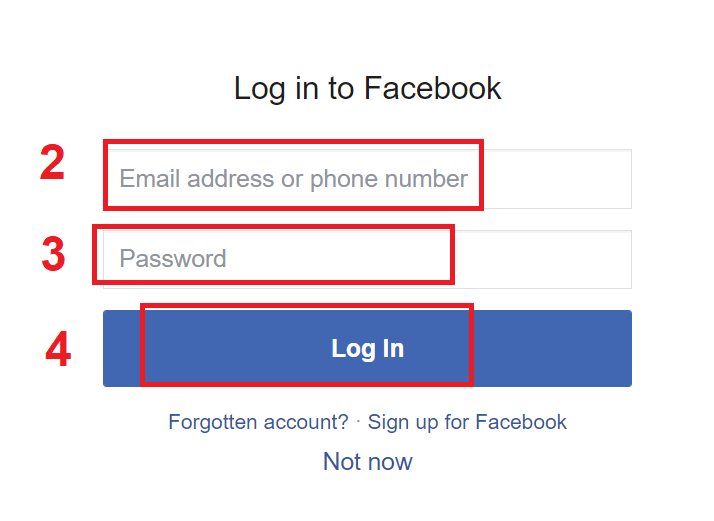
"로그인" 버튼을 클릭하면 Olymptrade에서 다음에 대한 액세스를 요청합니다. 이름, 프로필 사진 및 이메일 주소. 계속...을 클릭합니다.
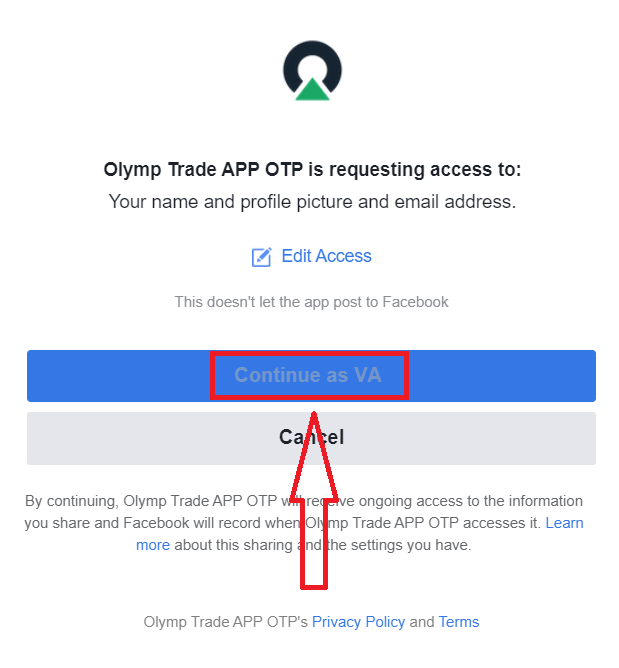
그 후 Olymptrade 플랫폼으로 자동으로 리디렉션됩니다.
Google을 사용하여 Olymptrade에 로그인하는 방법?
1. Google 계정을 통한 승인을 위해 Google 버튼을 클릭해야 합니다. 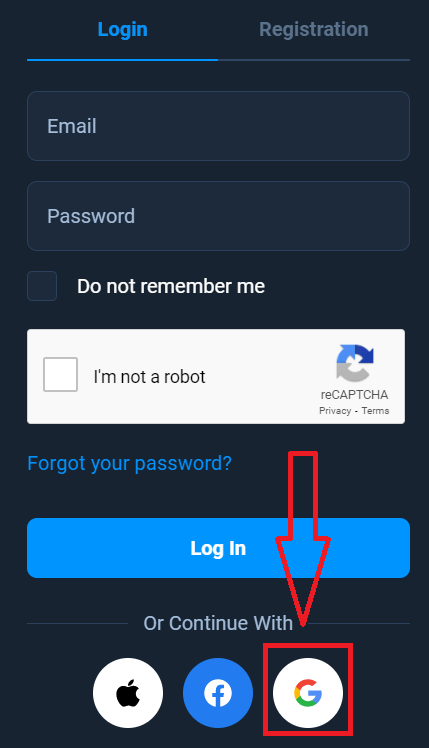
2. 그런 다음, 열리는 새 창에서 전화번호나 이메일을 입력하고 "다음"을 클릭합니다. 시스템에서 창이 열리고 Google 계정의 비밀번호를 입력하라는 메시지가 표시됩니다.
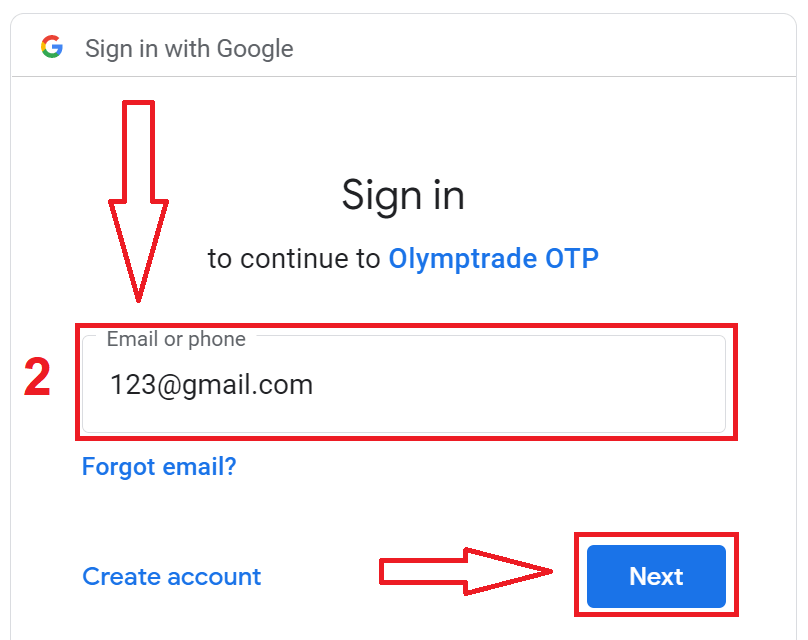
3. 그런 다음 Google 계정의 비밀번호를 입력하고 "다음"을 클릭합니다.
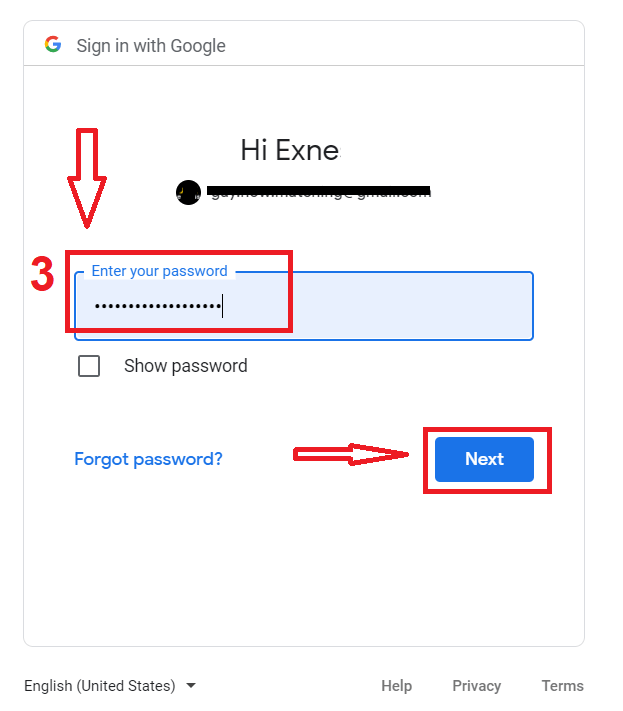
그런 다음, 서비스에서 이메일 주소로 보낸 지침을 따릅니다. 개인 Olymptrade 계정으로 이동합니다.
Apple ID를 사용해 Olymptrade에 로그인하는 방법?
1. Apple ID를 통한 인증을 위해 Apple 버튼을 클릭해야 합니다.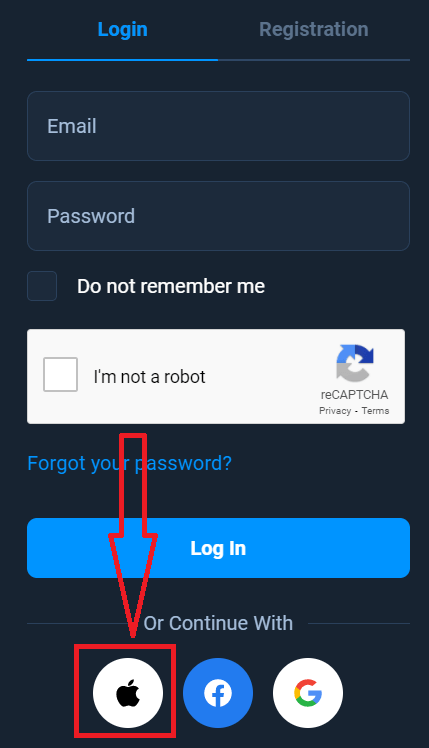
2. 그런 다음 열리는 새 창에서 Apple ID를 입력하고 "다음"을 클릭합니다.
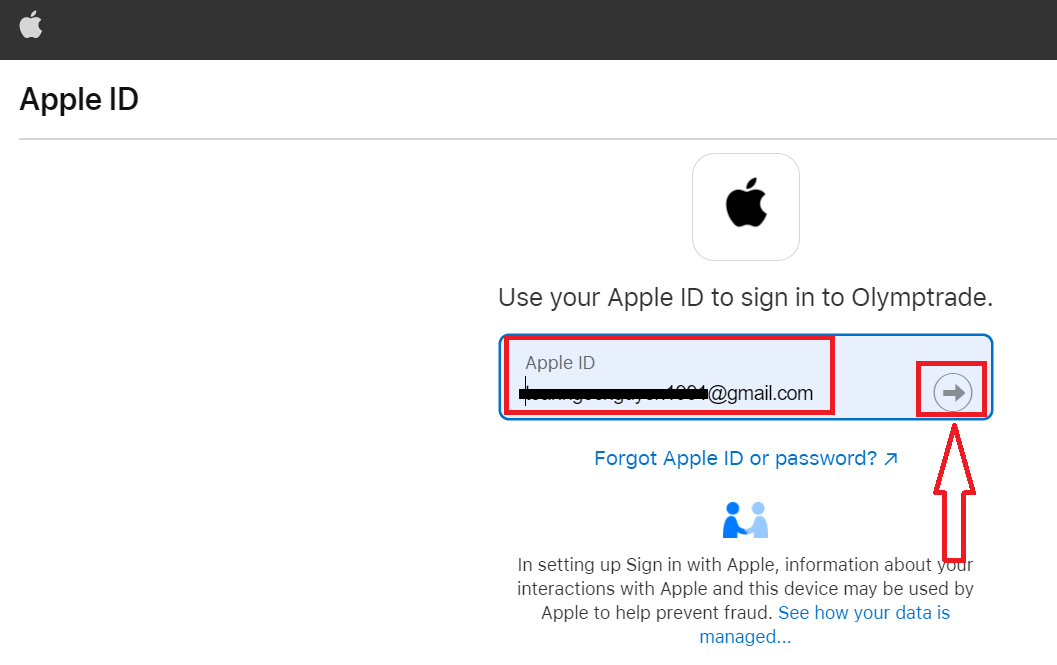
3. 그런 다음 Apple ID의 비밀번호를 입력하고 "다음"을 클릭합니다.
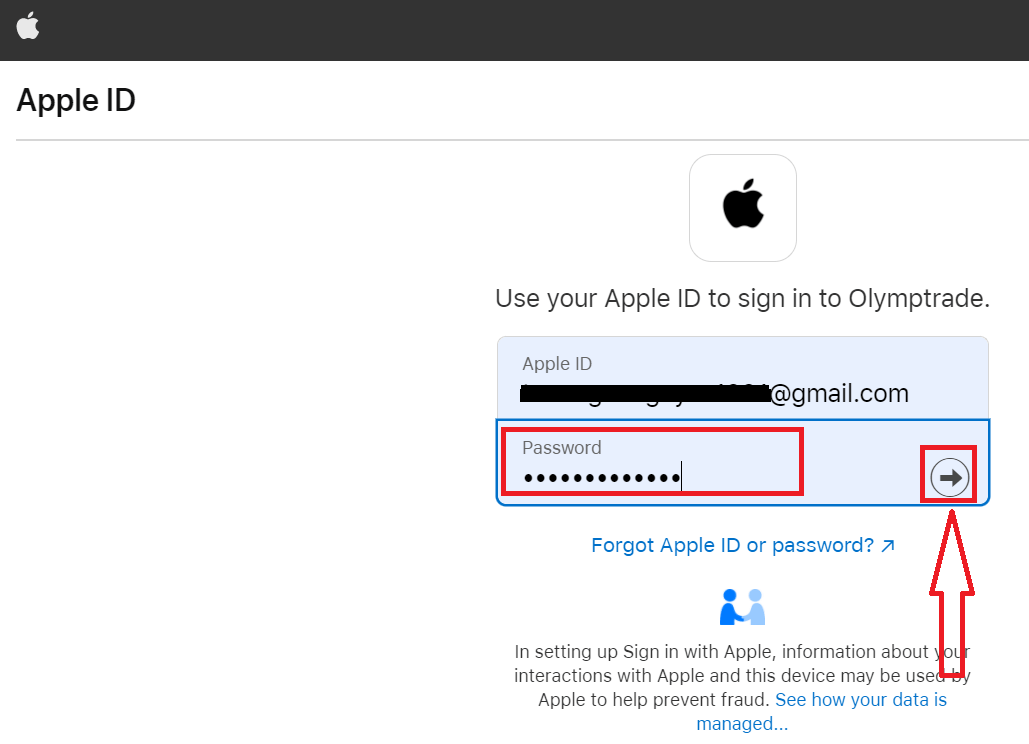
그런 다음 서비스에서 보낸 지침을 따르면 Olymptrade에서 거래를 시작할 수 있습니다.
Olymptrade 계정에서 비밀번호 복구
플랫폼에 로그인할 수 없어도 걱정하지 마세요. 잘못된 비밀번호를 입력했을 수 있습니다. 새 비밀번호를 만들 수 있습니다. 웹 버전을 사용하는 경우
"비밀번호를 잊어버리셨나요?" 링크를 클릭하세요.
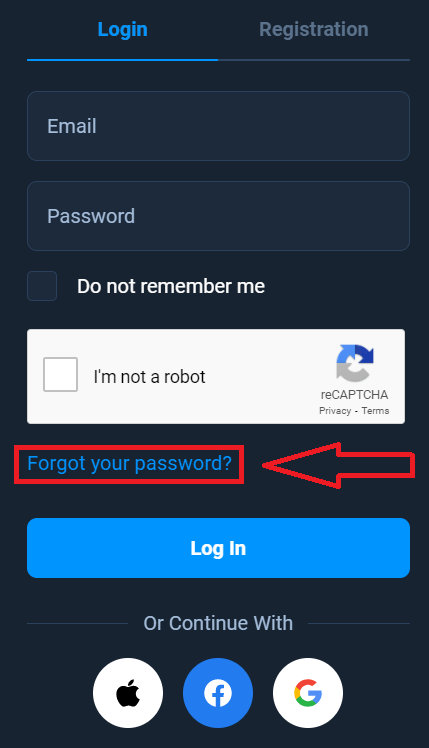
그러면 시스템에서 Olymptrade 계정의 비밀번호를 복원하라는 창이 열립니다. 시스템에 적절한 이메일 주소를 제공하고 "복원"을 클릭해야 합니다.
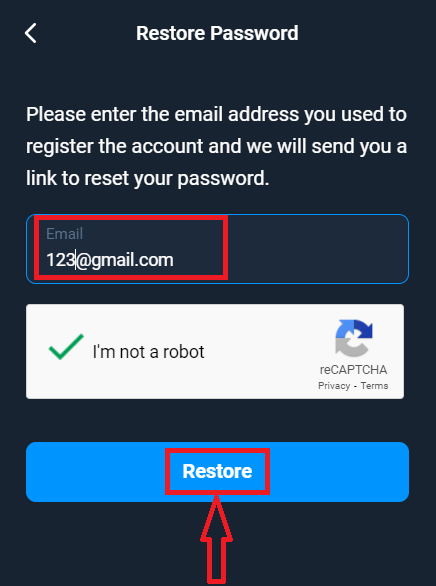
비밀번호를 재설정하기 위해 이 이메일 주소로 이메일이 전송되었다는 알림이 열립니다.
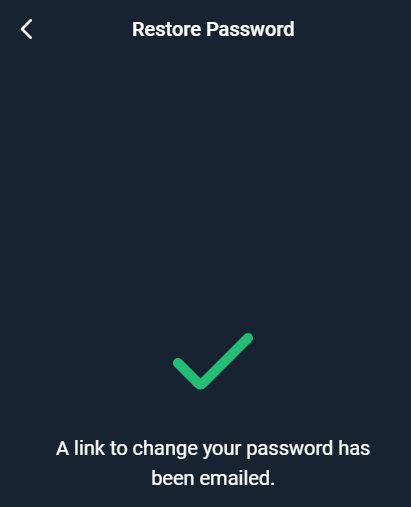
이메일의 편지에서 비밀번호를 변경하라는 메시지가 표시됩니다. "비밀번호 변경"을 클릭하세요.
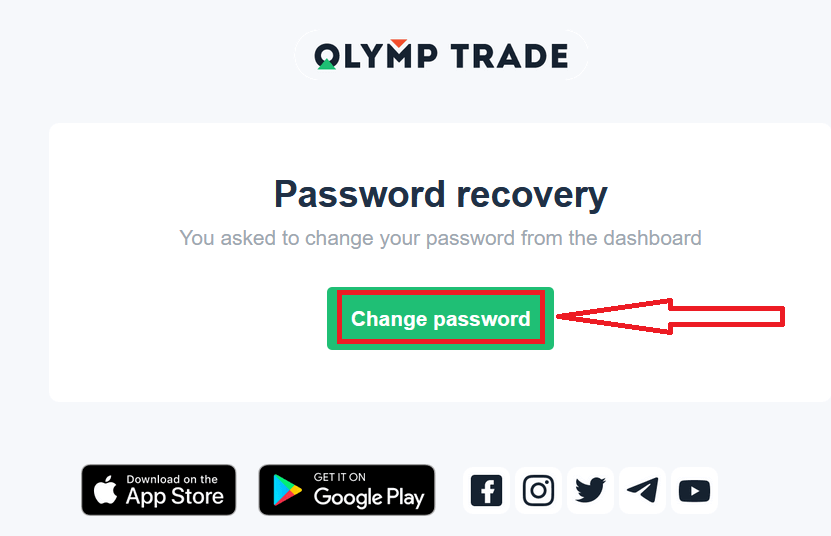
이메일의 링크를 클릭하면 Olymptrade 웹사이트의 특별 섹션으로 이동합니다. 여기에 새 비밀번호를 두 번 입력하고 "비밀번호 변경" 버튼을 클릭하세요.
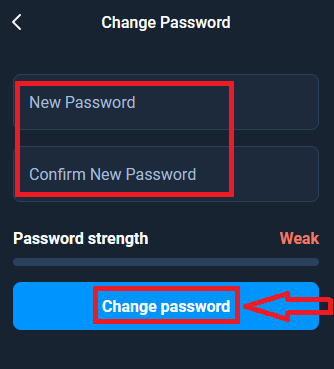
그게 다입니다! 이제 사용자 이름과 새 비밀번호를 사용하여 Olymptrade 플랫폼에 로그인할 수 있습니다.
모바일 애플리케이션을 사용하는 경우
그렇게 하려면 "로그인" 옵션을 클릭한 다음 가입 시 사용한 이메일을 입력하고 "비밀번호를 잊으셨나요?" 링크를 클릭합니다
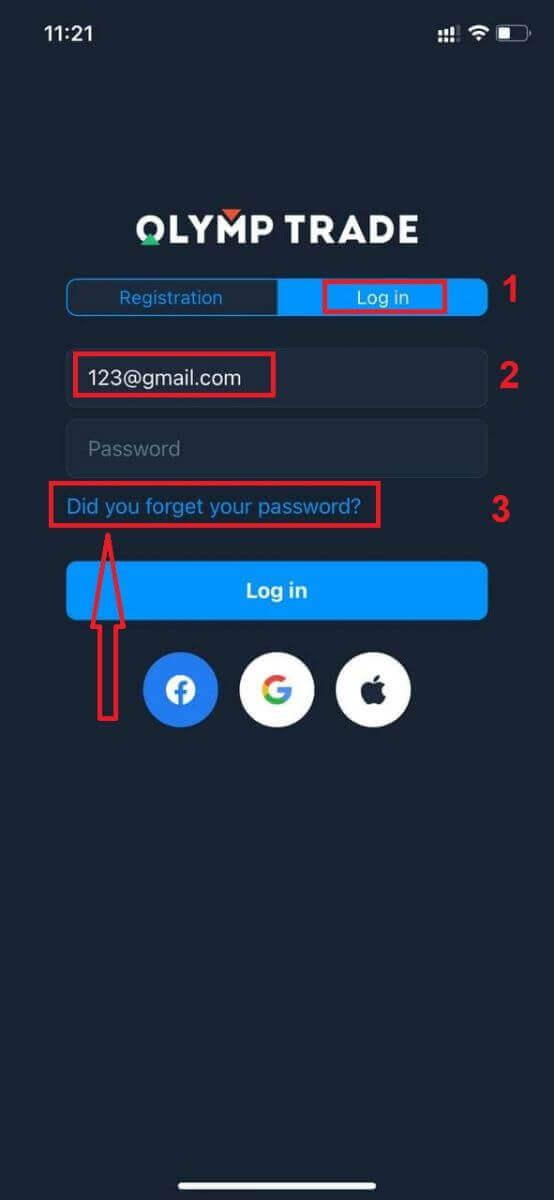
. 정보가 지정된 주소로 전송되었다는 알림이 나타납니다. 그런 다음 웹 앱과 동일한 나머지 단계를 수행합니다.
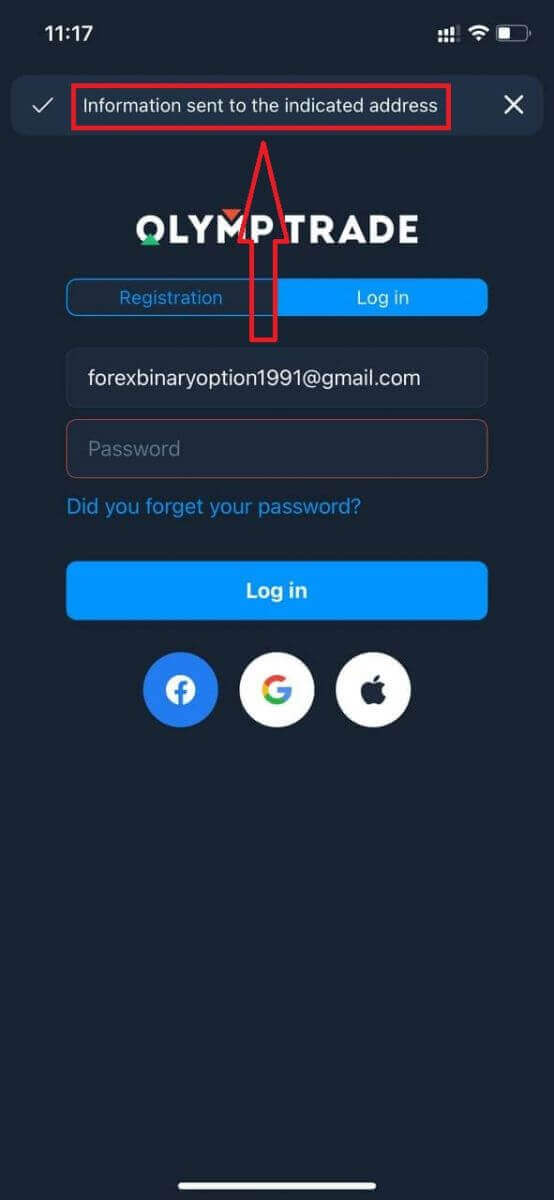
Olymptrade 모바일 웹 버전에 로그인하세요
Olymptrade 거래 플랫폼의 모바일 웹 버전에서 거래하고 싶다면, 쉽게 할 수 있습니다. 먼저 모바일 기기에서 브라우저를 엽니다. 그런 다음 " olymptrade.com "을 검색하여 브로커의 공식 웹사이트를 방문합니다. 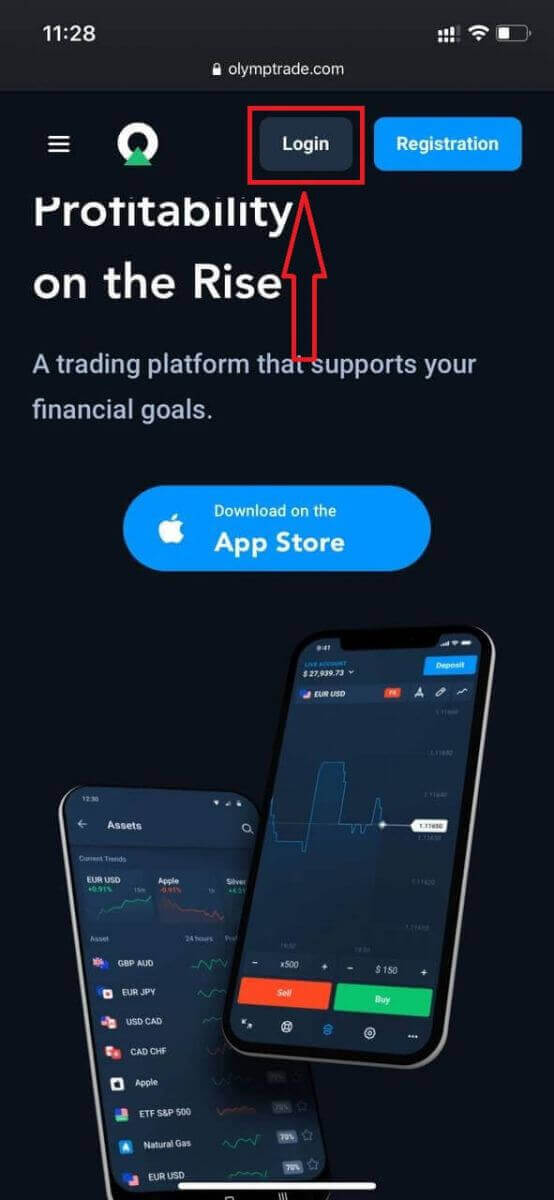
이메일과 비밀번호를 입력한 다음 "로그인" 버튼을 클릭합니다.
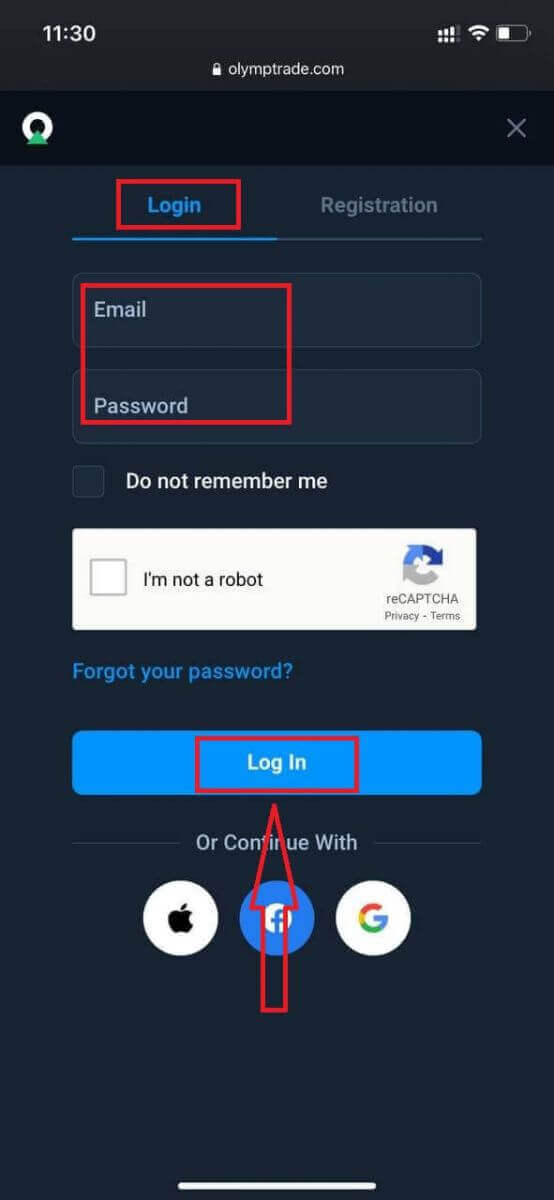
여기 있습니다! 이제 플랫폼의 모바일 웹 버전에서 거래할 수 있습니다. 거래 플랫폼의 모바일 웹 버전은 일반 웹 버전과 정확히 동일합니다. 따라서 거래 및 자금 이체에 문제가 없습니다. 플랫폼에서 거래할 데모 계정에 10,000달러가 있습니다.
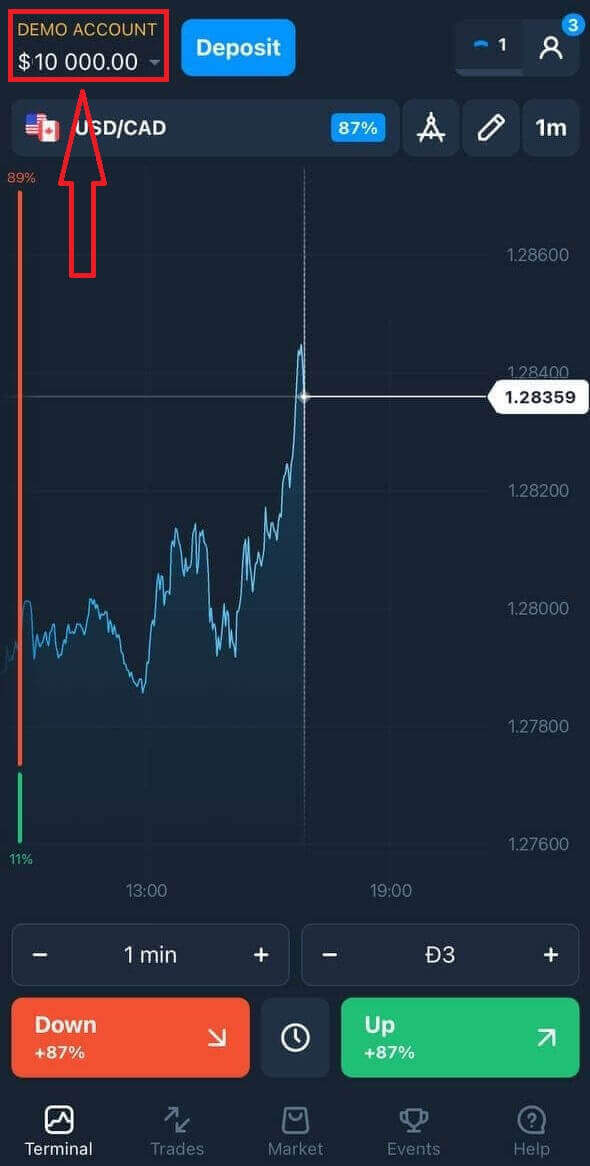
Olymptrade iOS 앱에 로그인하는 방법?
iOS 모바일 플랫폼에 로그인하는 것은 Olymptrade 웹 앱에 로그인하는 것과 비슷합니다. 앱은 기기의 App Store에서 다운로드하거나 여기를 클릭하여 다운로드할 수 있습니다 . 간단히 "Olymptrade - 온라인 거래" 앱을 검색하고 "받기"를 클릭하여 iPhone 또는 iPad에 설치합니다.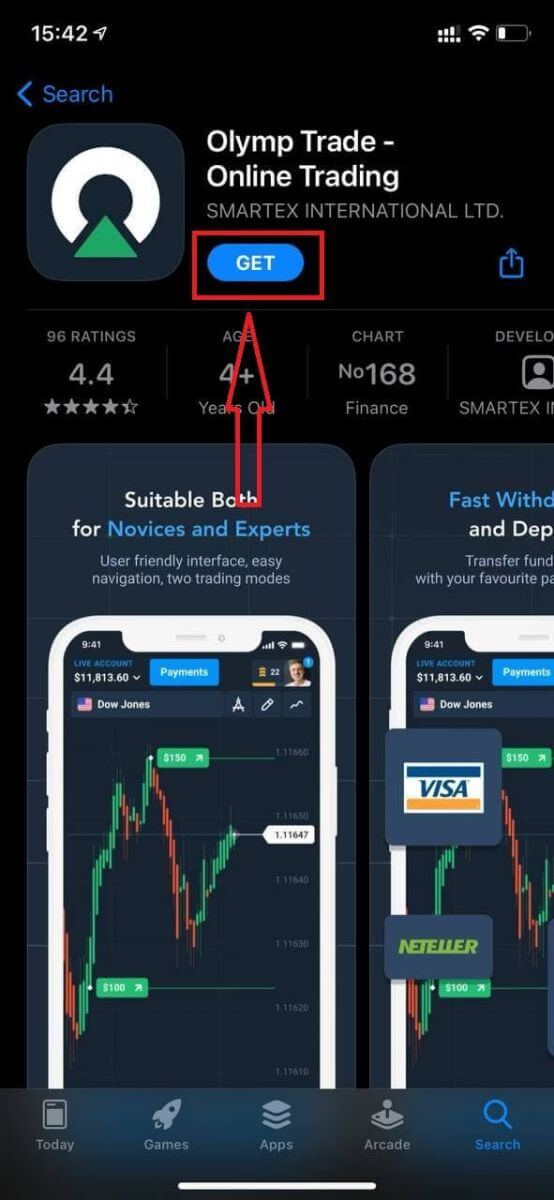
설치 및 실행 후 이메일, Facebook, Google 또는 Apple ID를 사용하여 Olymptrade iOS 모바일 앱에 로그인할 수 있습니다. "로그인" 옵션을 선택하기만 하면 됩니다.
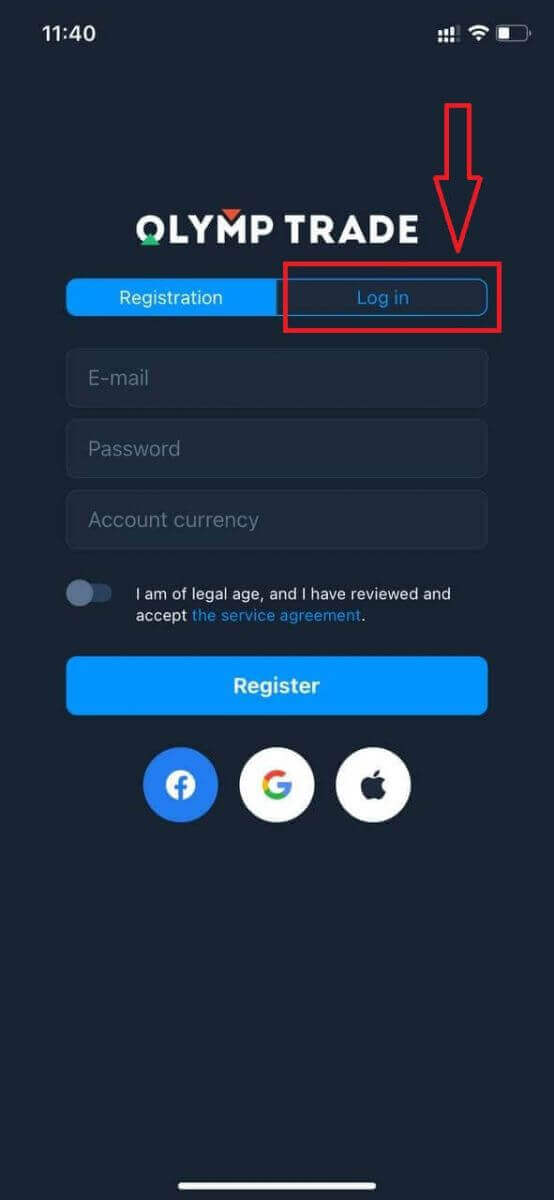
이메일과 비밀번호를 입력한 다음 "로그인" 버튼을 클릭합니다.
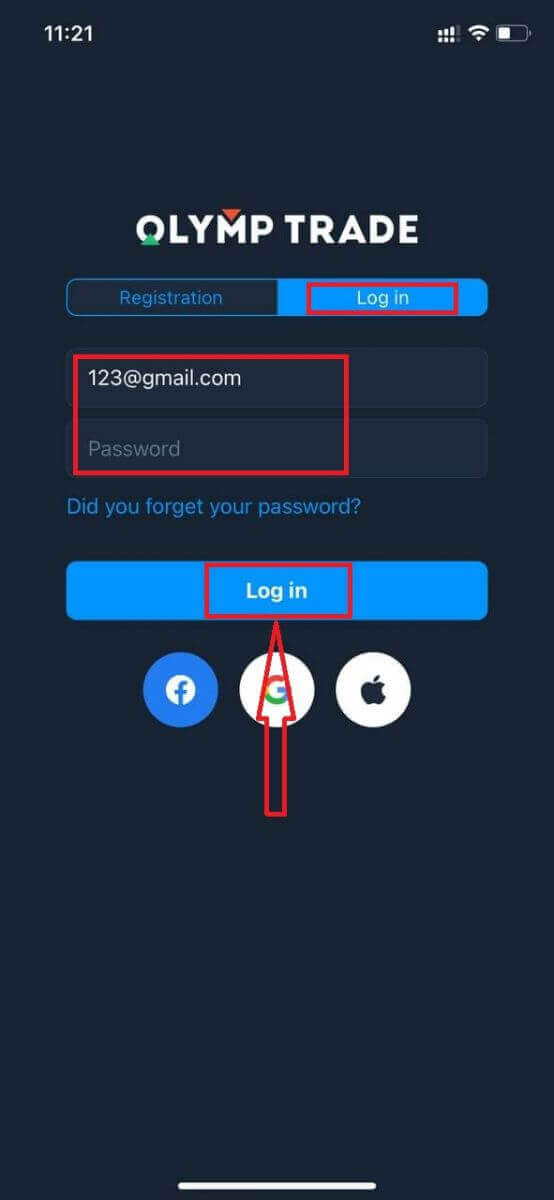
플랫폼에서 거래할 데모 계정에 10,000달러가 있습니다.
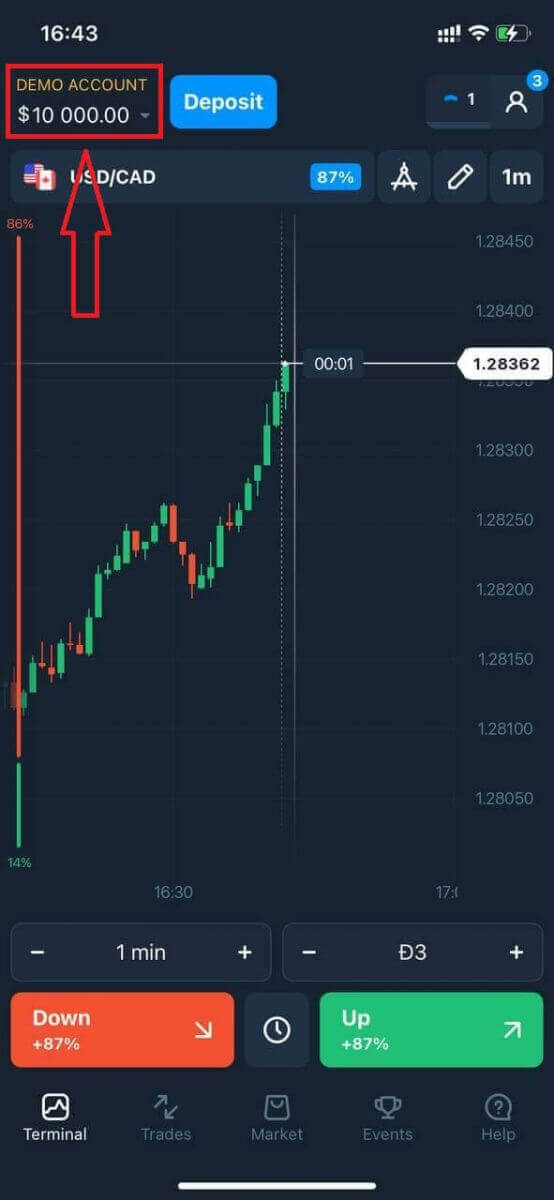
소셜 로그인의 경우 "Apple" 또는 "Facebook" 또는 "Google"을 클릭합니다.
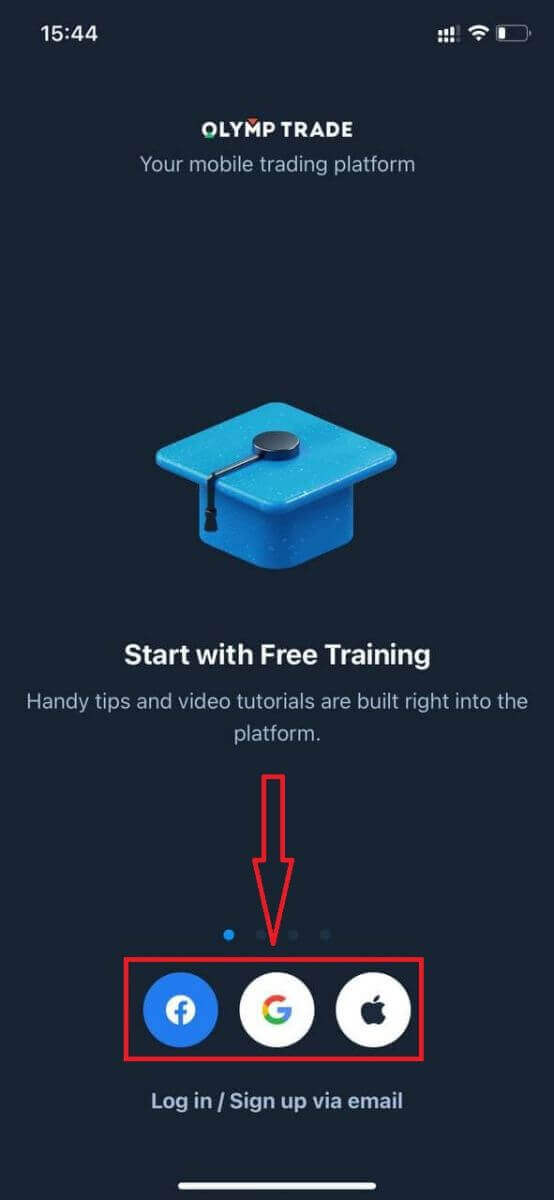
Olymptrade Android 앱에 로그인하는 방법?
Google Play 스토어를 방문하여 "Olymptrade - App For Trading"을 검색하여 이 앱을 찾거나 여기를 클릭하세요 . 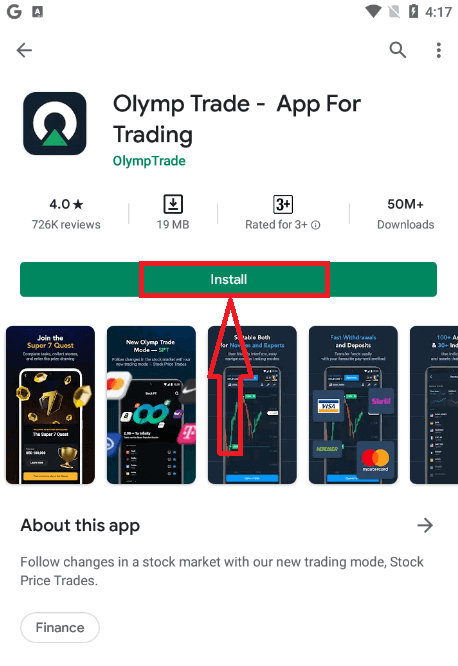
설치 및 실행 후 이메일, Facebook 또는 Google 계정을 사용하여 Olymptrade Android 모바일 앱에 로그인할 수 있습니다.
iOS 기기에서와 동일한 단계를 수행하여 "로그인" 옵션을 선택합니다
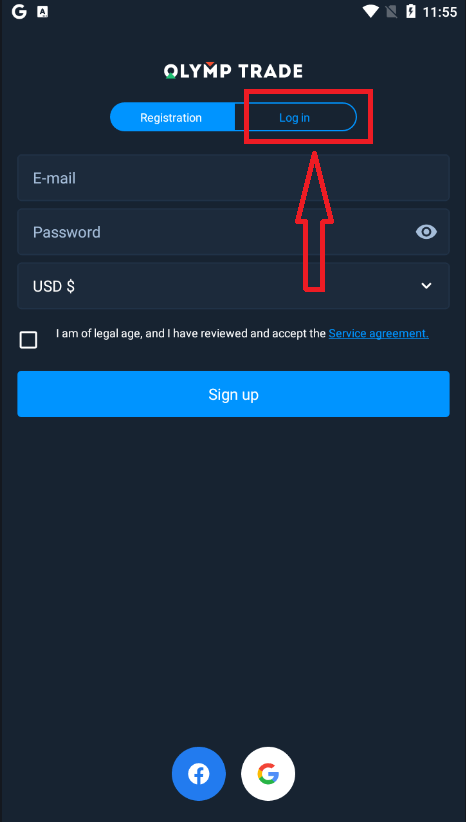
. 이메일과 비밀번호를 입력한 다음 "Enter" 버튼을 클릭합니다.
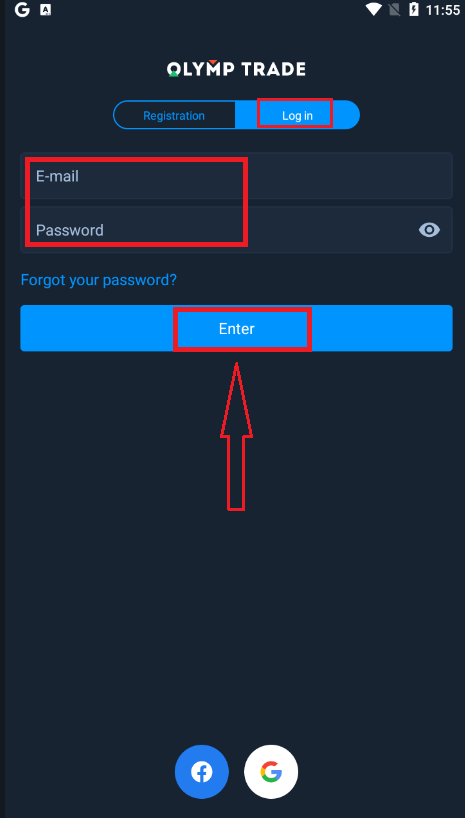
이제 플랫폼에서 거래할 데모 계정에서 10,000달러도 있습니다.
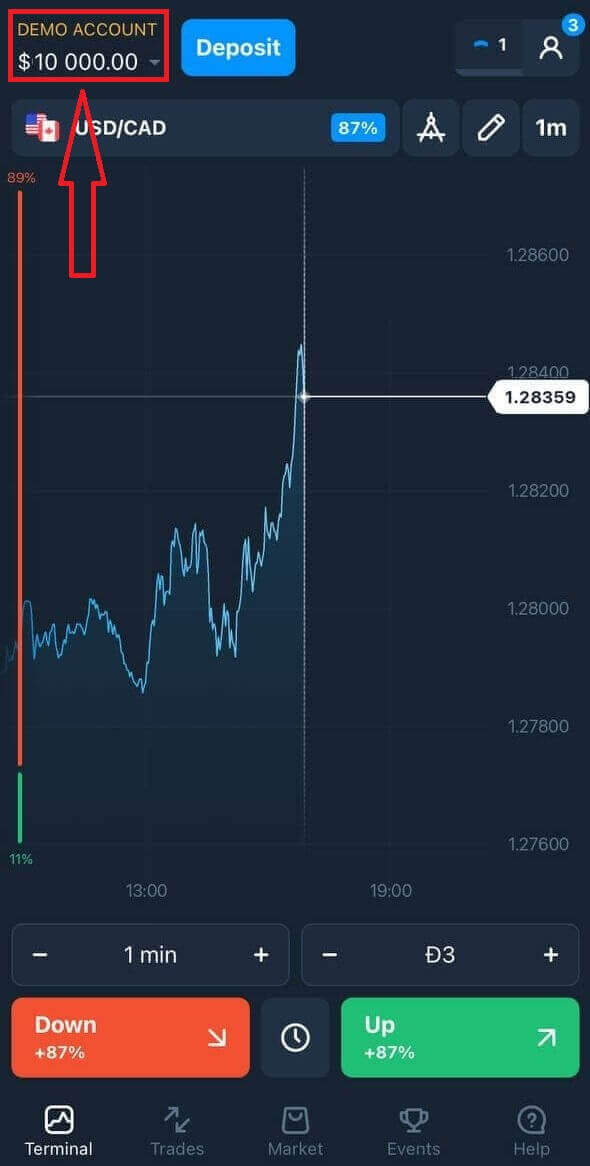
소셜 로그인의 경우 "Facebook" 또는 "Google"을 클릭합니다.
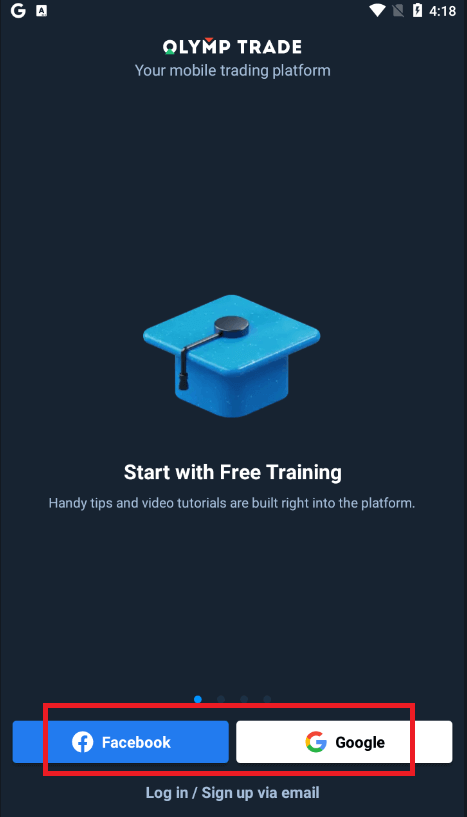
자주 묻는 질문(FAQ)
Olymptrade 계정의 이메일을 잊어버렸습니다.
이메일을 잊어버린 경우 Facebook 또는 Gmail을 사용하여 로그인할 수 있습니다. 이러한 계정을 만들지 않은 경우 Olymptrade 웹사이트에 등록할 때 만들 수 있습니다. 극단적인 경우 이메일을 잊어버리고 Google 및 Facebook을 통해 로그인할 방법이 없는 경우 지원 서비스에 문의해야 합니다.
계정 통화를 어떻게 변경할 수 있습니까?
계정 통화는 한 번만 선택할 수 있습니다. 시간이 지나면서 변경할 수 없습니다.
새 이메일로 새 계정을 만들고 원하는 통화를 선택할 수 있습니다.
새 계정을 만든 경우 지원팀에 문의하여 이전 계정을 차단하세요.
당사 정책에 따라 트레이더는 계정을 하나만 가질 수 있습니다.
내 이메일을 어떻게 변경할 수 있습니까?
이메일을 업데이트하려면 지원팀에 문의하세요.
사기꾼으로부터 트레이더 계정을 보호하기 위해 컨설턴트를 통해 데이터를 변경합니다.
사용자 계정을 통해 직접 이메일을 변경할 수 없습니다.
내 전화번호를 어떻게 변경할 수 있나요?
전화번호를 확인하지 않으셨다면 사용자 계정에서 편집하실 수 있습니다.
전화번호를 확인하셨다면 지원팀에 문의해주세요.
Olymptrade에서 돈을 인출하는 방법
Olymptrade 플랫폼은 금융 거래를 수행하는 데 있어 최고 수준의 품질 기준을 충족하기 위해 노력합니다. 게다가, 우리는 거래를 간단하고 투명하게 유지합니다.자금 인출률은 회사 설립 이후 10배 증가했습니다. 오늘날, 요청의 90% 이상이 1거래일 동안 처리됩니다.
그러나 트레이더는 종종 자금 인출 프로세스에 대해 질문합니다. 해당 지역에서 사용할 수 있는 지불 시스템이나 인출 속도를 높이는 방법에 대해 질문합니다.
이 기사에서는 가장 자주 묻는 질문을 수집했습니다.
어떤 결제수단으로 자금을 인출할 수 있나요?
귀하의 결제 수단으로만 자금을 인출할 수 있습니다. 2개의 결제 수단을 사용하여 입금한 경우, 각 결제 수단으로의 인출은 결제 금액에 비례해야 합니다.
자금을 인출하려면 서류를 제출해야 합니까?
사전에 아무것도 제공할 필요가 없으며, 요청 시에 서류를 업로드하기만 하면 됩니다. 이 절차는 입금한 자금에 대한 추가 보안을 제공합니다. 계좌를 확인해야 하는 경우 이메일로 확인 방법에 대한 지침을 받게 됩니다.
돈을 어떻게 인출합니까?
모바일 기기를 이용한 출금
플랫폼 사용자 계정으로 가서 "더 보기"를 선택합니다 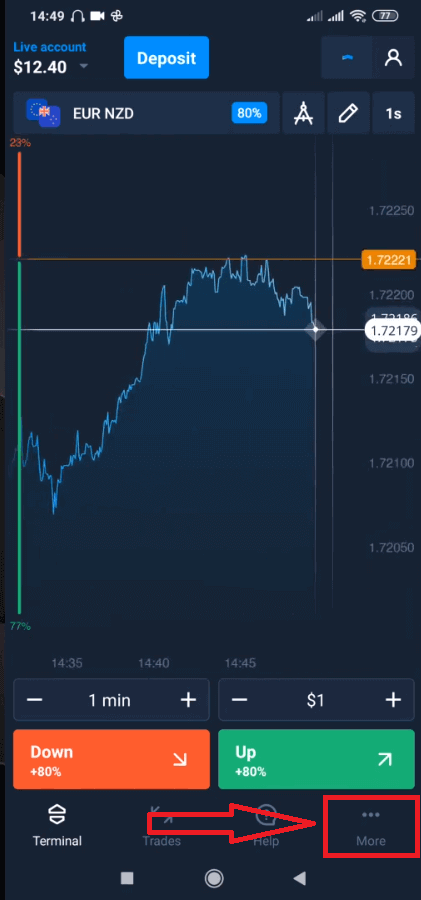
. "인출"을 선택합니다. 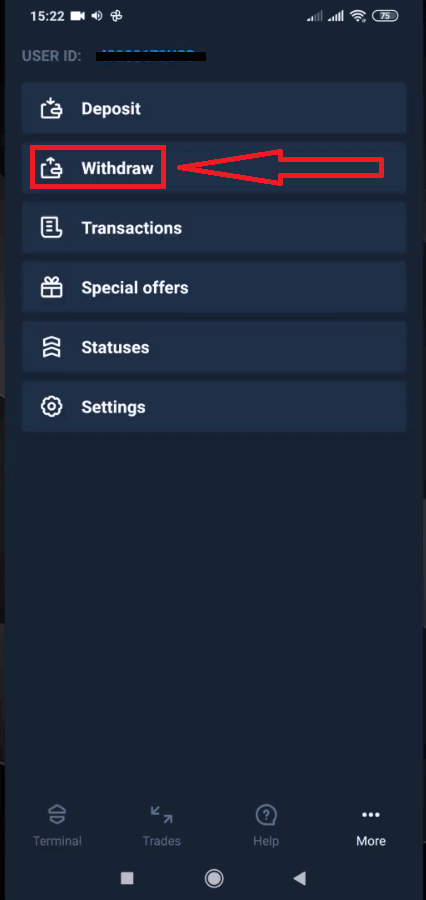
그러면 Olymptrade 웹사이트의 특별 섹션으로 이동합니다. 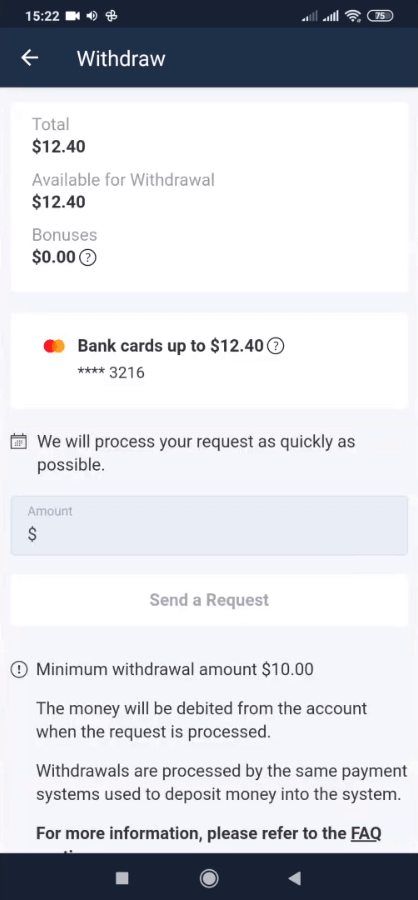
"인출 가능" 블록에서 인출 가능한 금액에 대한 정보를 찾을 수 있습니다. 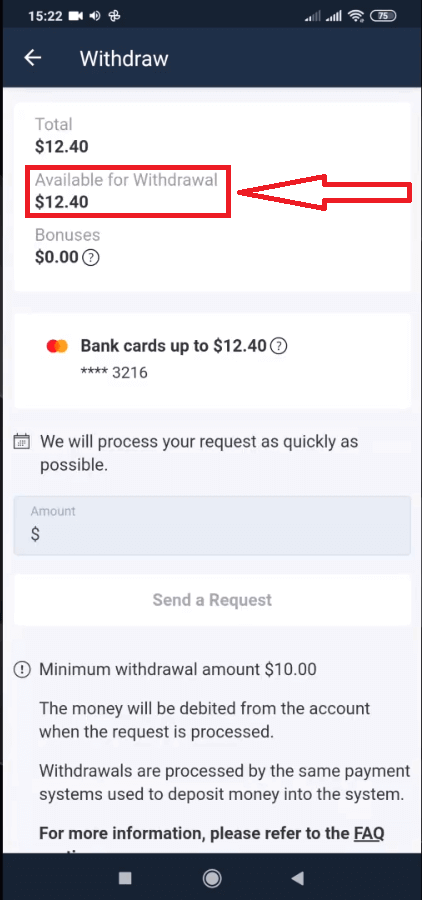
금액을 선택합니다. 최소 인출 금액은 $10/€10/R$50이지만 결제 시스템마다 다를 수 있습니다. "요청 보내기"를 클릭합니다. 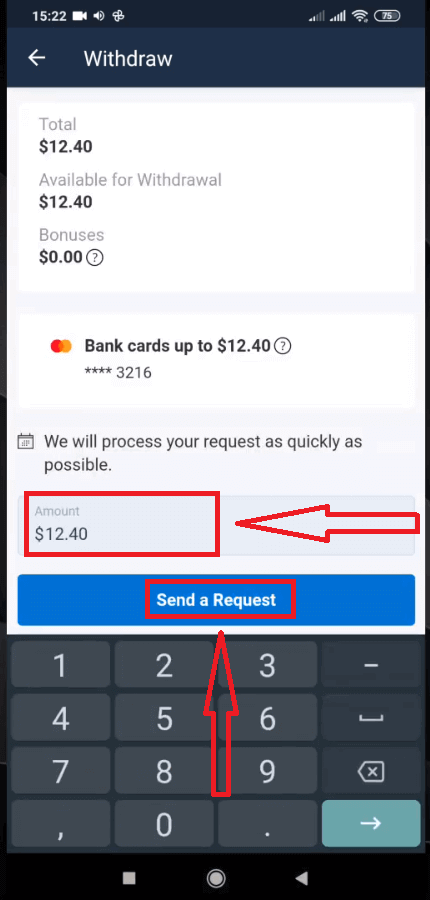
몇 초만 기다리면 요청이 표시됩니다. 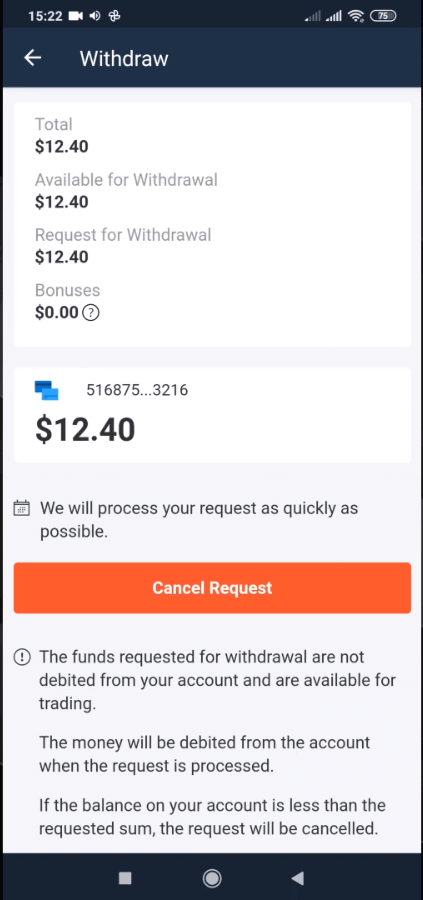
거래에서 지불을 확인합니다 .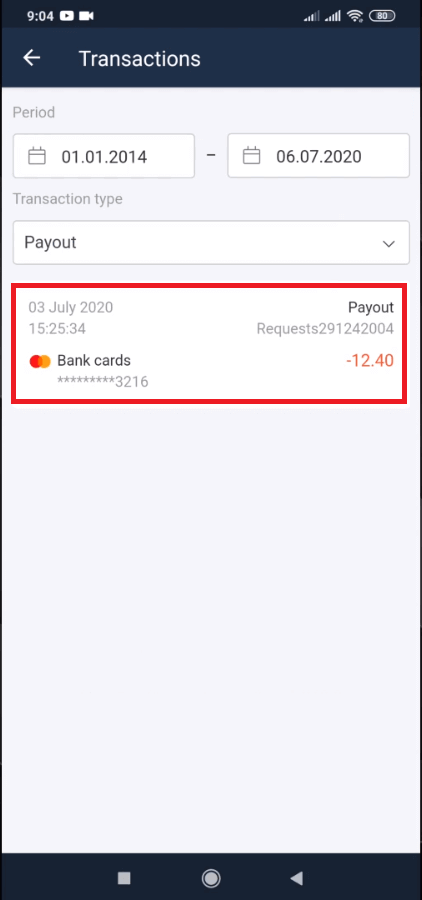
데스크탑을 이용한 출금
플랫폼 사용자 계정으로 가서 "결제" 버튼을 클릭합니다 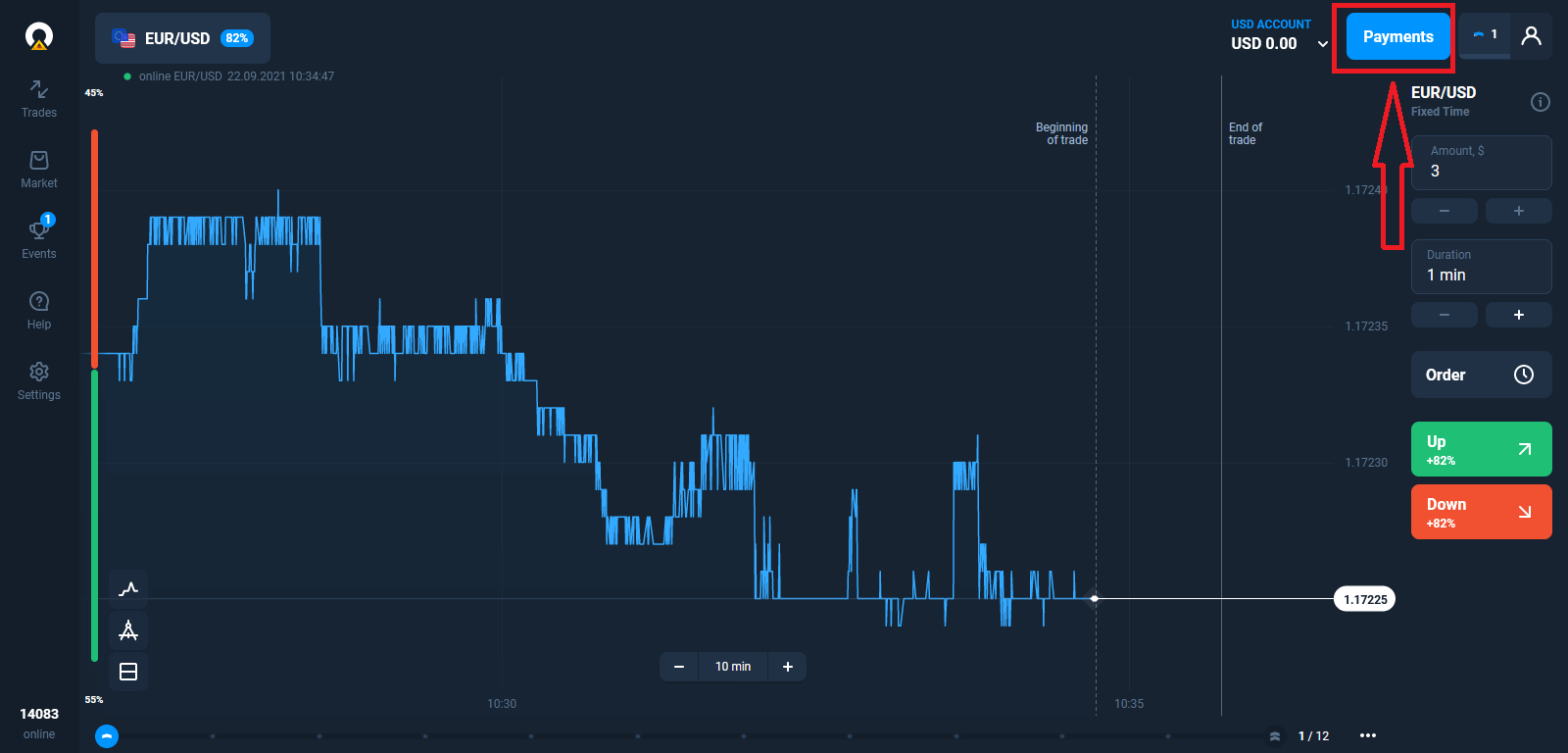
. "인출"을 선택합니다.
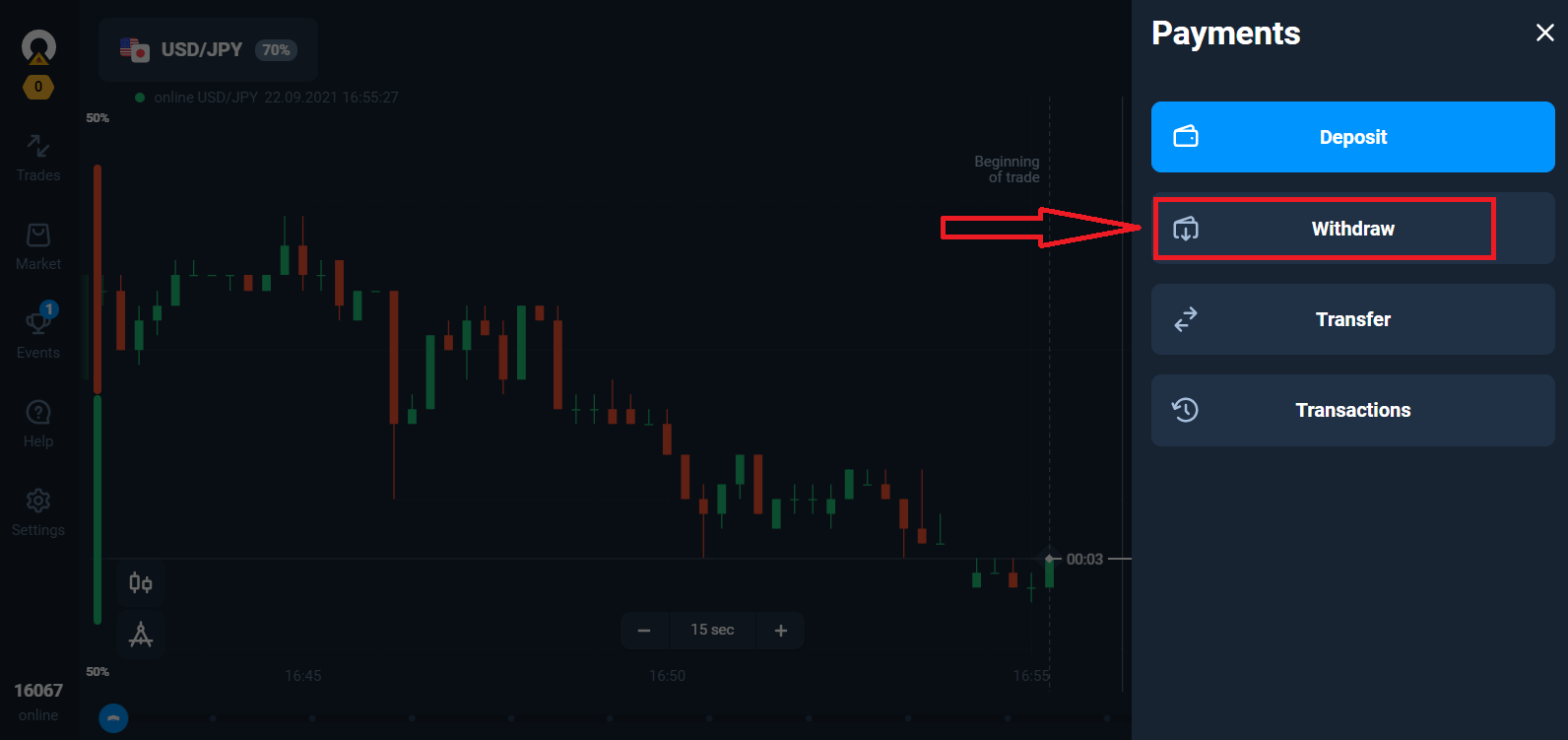
Olymptrade 웹사이트의 특별 섹션으로 이동합니다.
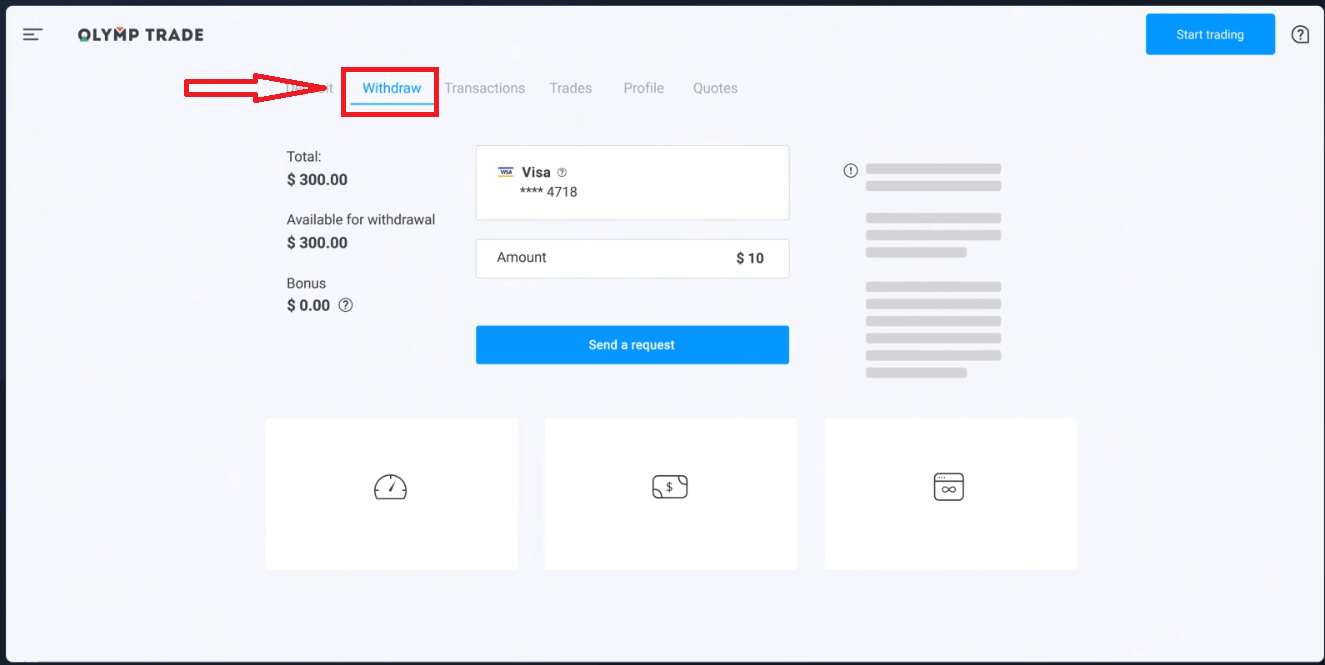
"인출 가능" 블록에서 인출 가능한 금액에 대한 정보를 찾을 수 있습니다.
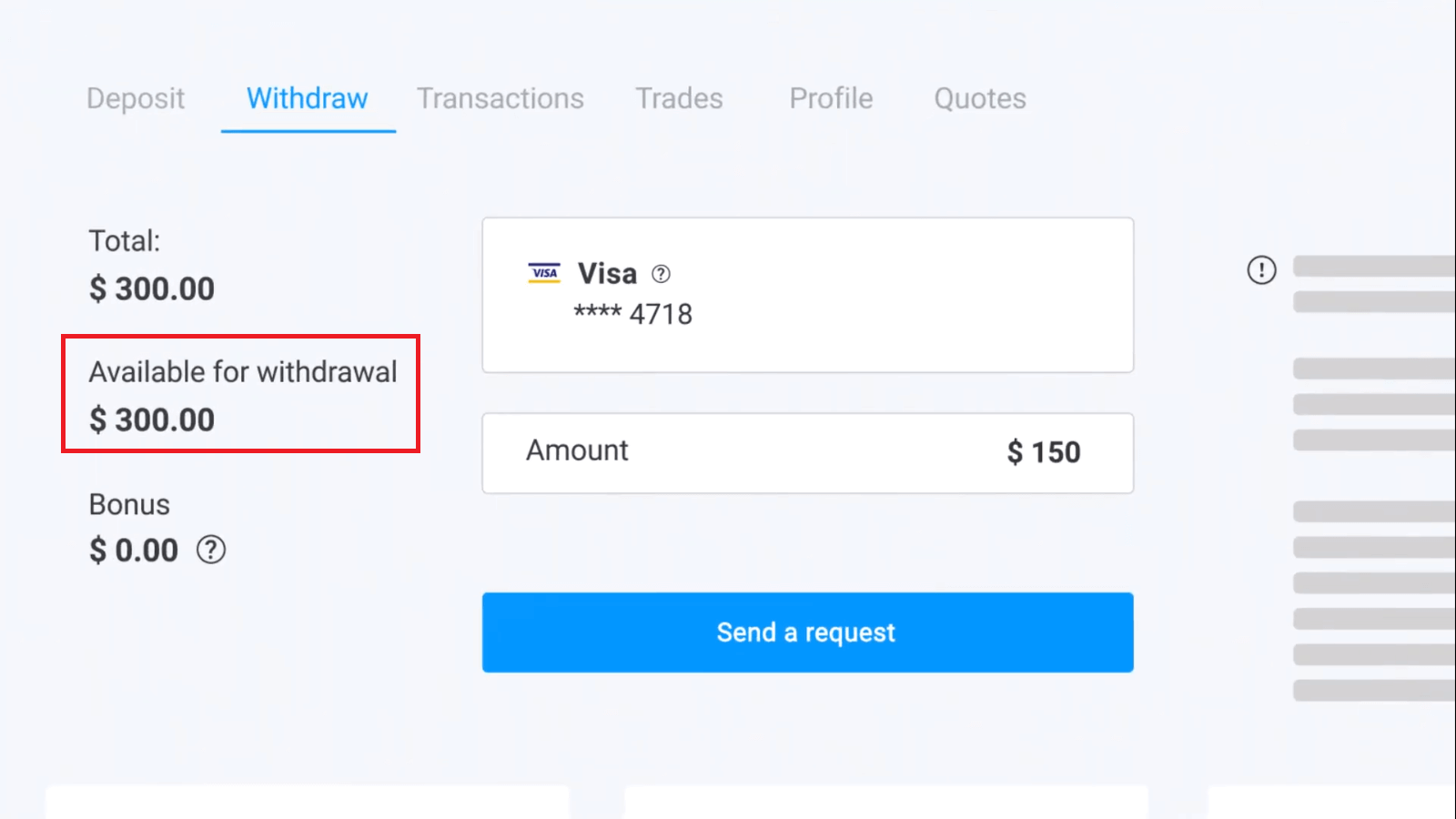
금액을 선택합니다. 최소 인출 금액은 $10/€10/R$50이지만 결제 시스템마다 다를 수 있습니다. "요청 보내기"를 클릭합니다.
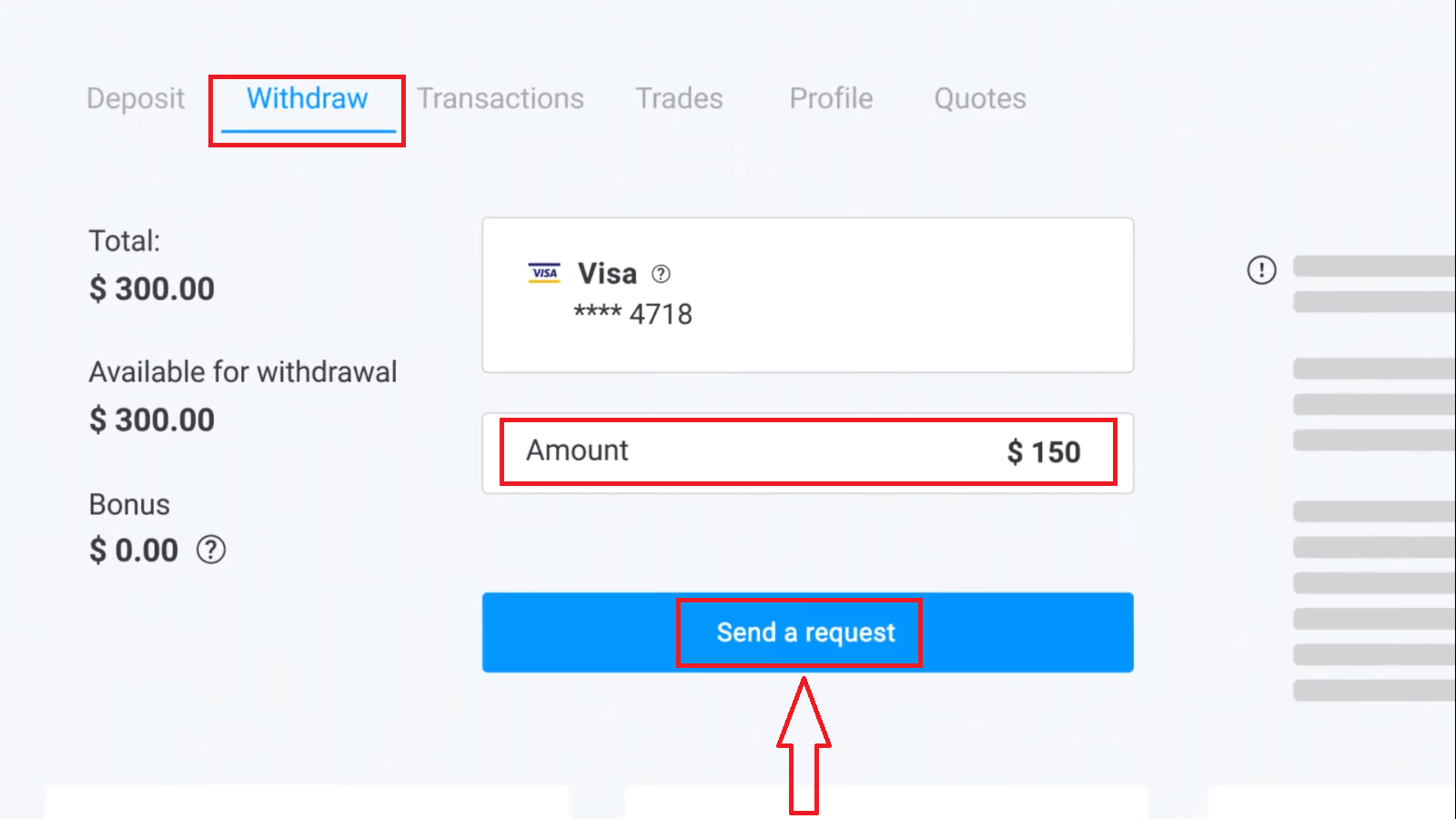
몇 초만 기다리면 지불 내역이 표시됩니다.
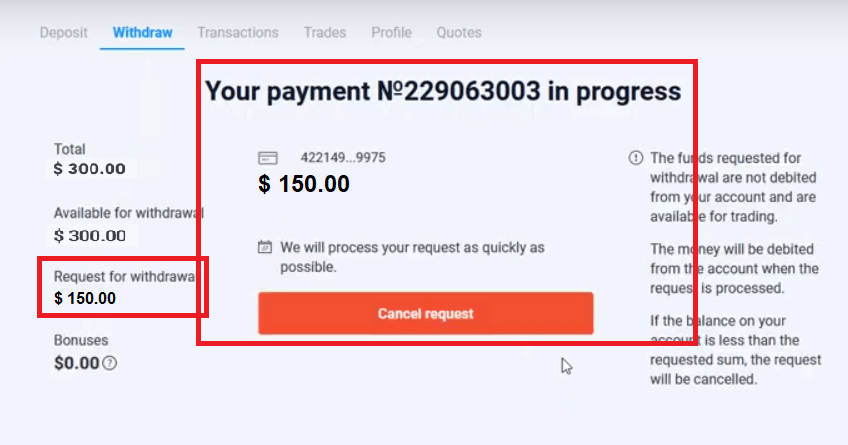
자주 묻는 질문(FAQ)
은행에서 출금 요청을 거부하면 어떻게 해야 하나요?
걱정하지 마세요. 귀하의 요청이 거부된 것을 알 수 있습니다. 안타깝게도 은행은 거부 이유를 제공하지 않습니다. 이 경우 어떻게 해야 하는지 설명하는 이메일을 보내드리겠습니다.
요청한 금액이 왜 여러 부분으로 나눠서 지급되나요?
이러한 상황은 결제 시스템의 운영 특성으로 인해 발생할 수 있습니다. 출금을 요청했지만 요청한 금액의 일부만 카드 또는 전자 지갑으로 이체되었습니다. 출금 요청 상태는 여전히 "진행 중"입니다.
걱정하지 마세요. 일부 은행 및 결제 시스템은 최대 지급에 제한이 있으므로 더 많은 금액을 더 작은 부분으로 나누어 계좌에 입금할 수 있습니다.
요청한 금액은 전액 수령하지만 자금은 몇 단계 만에 이체됩니다.
참고: 이전 출금 요청이 처리된 후에만 새로운 출금 요청을 할 수 있습니다. 한 번에 여러 출금 요청을 할 수 없습니다.
자금 인출 취소
출금 요청을 처리하는 데는 시간이 걸립니다. 이 전체 기간 내에 거래에 필요한 자금이 사용 가능합니다. 그러나 출금 요청한 금액보다 계좌에 자금이 적은 경우 출금 요청은 자동으로 취소됩니다.
또한, 고객 스스로 사용자 계정의 "거래" 메뉴로 이동하여 요청을 취소하여 출금 요청을 취소할 수 있습니다.
출금 요청 처리에는 얼마나 걸리나요?
저희는 모든 고객 요청을 가능한 한 빨리 처리하기 위해 최선을 다하고 있습니다. 그러나 자금을 인출하는 데 2~5 영업일이 걸릴 수 있습니다. 요청 처리 기간은 사용하는 결제 방법에 따라 다릅니다.
계좌에서 자금이 인출되는 시점은 언제인가요?
출금 요청이 처리되면 거래 계좌에서 자금이 차감됩니다. 출금 요청이 부분적으로 처리되는 경우 자금도 부분적으로 계좌에서 차감됩니다.
왜 입금은 바로 처리하지만 인출은 처리하는 데 시간이 걸리나요?
충전 시, 저희는 요청을 처리하고 귀하의 계좌에 바로 자금을 입금합니다. 귀하의 출금 요청은 플랫폼과 귀하의 은행 또는 결제 시스템에서 처리합니다. 체인 내 상대방이 늘어나 요청을 완료하는 데 시간이 더 걸립니다. 게다가, 각 결제 시스템에는 자체 출금 처리 기간이 있습니다.
평균적으로 자금은 2영업일 이내에 은행 카드에 입금됩니다. 그러나 일부 은행은 자금을 이체하는 데 최대 30일이 걸릴 수 있습니다.
전자 지갑 보유자는 플랫폼에서 요청을 처리한 후 돈을 받습니다.
귀하의 계좌에 "지급이 성공적으로 이루어졌습니다"라는 상태가 표시되지만 자금을 받지 못했다고 걱정하지 마십시오.
이는 저희가 자금을 보냈고 출금 요청이 이제 귀하의 은행 또는 결제 시스템에서 처리되었음을 의미합니다. 이 프로세스의 속도는 저희가 통제할 수 없습니다.
2가지 결제 방법으로 자금을 인출하려면 어떻게 해야 합니까?
두 가지 결제 수단으로 충전한 경우 출금하려는 입금 금액은 비례적으로 분배되어 이러한 출처로 전송되어야 합니다. 예를 들어, 거래자가 은행 카드로 계좌에 40달러를 입금했습니다. 나중에 거래자는 Neteller 전자 지갑을 사용하여 100달러를 입금했습니다. 그 후 거래자는 계좌 잔액을 300달러로 늘렸습니다. 입금된 140달러를 출금하는 방법은 다음과 같습니다. 40달러는 은행 카드로 보내야 합니다. 100달러는 Neteller 전자 지갑으로 보내야 합니다. 이 규칙은 입금한 금액에만 적용됩니다. 수익은 제한 없이 모든 결제 수단으로 출금할 수 있습니다.
이 규칙은 입금한 금액에만 적용됩니다. 수익은 제한 없이 모든 결제 수단으로 출금할 수 있습니다.
금융 기관으로서 국제 법적 규정을 준수해야 하기 때문에 이 규칙을 도입했습니다. 이러한 규정에 따라 2개 이상의 결제 수단으로 출금하는 금액은 이러한 방법으로 입금한 금액에 비례해야 합니다.


